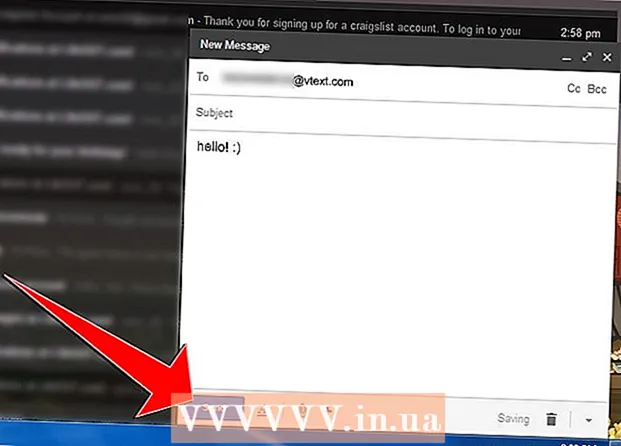Autor:
Helen Garcia
Data De Criação:
16 Abril 2021
Data De Atualização:
1 Julho 2024

Contente
- Passos
- Parte 1 de 2: Determine a MTU certa para sua rede
- Parte 2 de 2: Defina o MTU correto para sua rede
MTU, ou Unidade Máxima de Transmissão, é o tamanho do maior pacote que a rede pode transmitir. Qualquer coisa maior do que a MTU especificada será dividida em pedaços menores, o que reduzirá significativamente a velocidade da transmissão. A maioria das redes domésticas usa as configurações MTU padrão definidas nos roteadores. Configurar o MTU de sua rede doméstica para seu valor ideal pode melhorar significativamente o desempenho da rede.
Passos
Parte 1 de 2: Determine a MTU certa para sua rede
 1 Execute o prompt de comando. No seu computador, selecione "Iniciar" para abrir o menu do programa. Clique em Executar e digite “command” (para Windows 95, 98 e ME) ou “cmd” (para Windows NT, 2000 e XP) sem as aspas.
1 Execute o prompt de comando. No seu computador, selecione "Iniciar" para abrir o menu do programa. Clique em Executar e digite “command” (para Windows 95, 98 e ME) ou “cmd” (para Windows NT, 2000 e XP) sem as aspas. - Isso iniciará a linha de comando e abrirá uma janela preta.
 2 Encontre o Prompt de Comando. Se o seu sistema operacional Windows for mais recente ou não tiver a opção Executar da etapa 1, você pode encontrar o prompt de comando pesquisando no menu de programas.
2 Encontre o Prompt de Comando. Se o seu sistema operacional Windows for mais recente ou não tiver a opção Executar da etapa 1, você pode encontrar o prompt de comando pesquisando no menu de programas. - Clique em Iniciar e em Todos os programas. Encontre a pasta System e abra-a. Selecione "Prompt de comando". Isso iniciará a linha de comando e abrirá uma janela preta.
- Você pode pular esta etapa se já encontrou a linha de comando na etapa 1.
 3 Defina a sintaxe do comando ping. No prompt de comando, digite o seguinte: ping [url] [-f] [-l] [valor MTU].
3 Defina a sintaxe do comando ping. No prompt de comando, digite o seguinte: ping [url] [-f] [-l] [valor MTU]. - Deve haver um espaço entre todos os comandos. Isso é uma coisa muito técnica, basta seguir a sintaxe.
- As próximas etapas explicarão as opções para essa sintaxe.
 4 Insira o URL. Na sintaxe da etapa 3, após o comando “ping”, insira o URL ou endereço do site que você usa principalmente. Este é o site para onde o comando enviará solicitações de "ping".
4 Insira o URL. Na sintaxe da etapa 3, após o comando “ping”, insira o URL ou endereço do site que você usa principalmente. Este é o site para onde o comando enviará solicitações de "ping". - Por exemplo, use www.yahoo.com ou www.google.com.
 5 Defina o tamanho do pacote de teste. Na sintaxe da etapa 3, o último parâmetro é “valor MTU”. Isso significa o tamanho em bytes do pacote de teste que será enviado com a solicitação de ping. Este é um número de quatro dígitos.
5 Defina o tamanho do pacote de teste. Na sintaxe da etapa 3, o último parâmetro é “valor MTU”. Isso significa o tamanho em bytes do pacote de teste que será enviado com a solicitação de ping. Este é um número de quatro dígitos. - Tente começar em 1500.
 6 Envie uma solicitação de ping. Se você estiver usando o site do Yahoo, a sintaxe deve ser a seguinte:
6 Envie uma solicitação de ping. Se você estiver usando o site do Yahoo, a sintaxe deve ser a seguinte: - ping www.yahoo.com –f –l 1500
- Pressione “Enter” no teclado para enviar uma solicitação de ping.
 7 Leia o resultado. Depois que o ping for enviado, o resultado será mostrado na linha de comando. Se o resultado disser “A fragmentação do pacote é necessária, mas o sinalizador de negação está definido”, isso significa que o tamanho do pacote ainda não é ideal.
7 Leia o resultado. Depois que o ping for enviado, o resultado será mostrado na linha de comando. Se o resultado disser “A fragmentação do pacote é necessária, mas o sinalizador de negação está definido”, isso significa que o tamanho do pacote ainda não é ideal. - Vá para a etapa 8.
 8 Diminua o valor MTU. Diminua o tamanho do pacote em 10 ou 12 bytes. Você está tentando descobrir o valor correto para o tamanho do pacote no qual ele não precisa de fragmentação.
8 Diminua o valor MTU. Diminua o tamanho do pacote em 10 ou 12 bytes. Você está tentando descobrir o valor correto para o tamanho do pacote no qual ele não precisa de fragmentação.  9 Envie ping novamente. Repita a etapa 6 usando o MTU reduzido.
9 Envie ping novamente. Repita a etapa 6 usando o MTU reduzido. - Repita as etapas 6 a 9 até ver uma mensagem nos resultados informando que o pacote precisa de fragmentação.
- Se você não vir mais esta mensagem, vá para a etapa 10.
 10 Aumente o valor MTU. Se o tamanho do seu pacote ou MTU for tal que o pacote não está fragmentado, aumente ligeiramente este valor.
10 Aumente o valor MTU. Se o tamanho do seu pacote ou MTU for tal que o pacote não está fragmentado, aumente ligeiramente este valor. - Experimente aumentar em 2 ou 4 bytes.
 11 Envie ping novamente. Faça ping novamente usando o MTU aumentado.
11 Envie ping novamente. Faça ping novamente usando o MTU aumentado. - Repita as etapas 10 a 11 até determinar o maior tamanho de pacote que não precisa de fragmentação.
 12 Adicione 28 ao valor MTU. Pegue o tamanho máximo do pacote recebido durante o teste e adicione 28. Esses 28 bytes são reservados para o cabeçalho dos dados. O valor resultante é o valor de configuração MTU ideal.
12 Adicione 28 ao valor MTU. Pegue o tamanho máximo do pacote recebido durante o teste e adicione 28. Esses 28 bytes são reservados para o cabeçalho dos dados. O valor resultante é o valor de configuração MTU ideal.
Parte 2 de 2: Defina o MTU correto para sua rede
 1 Inicie a configuração do roteador. Abra um navegador e digite o endereço IP da configuração do roteador. Faça login usando seu nome de usuário e senha de administrador.
1 Inicie a configuração do roteador. Abra um navegador e digite o endereço IP da configuração do roteador. Faça login usando seu nome de usuário e senha de administrador.  2 Encontre a configuração de MTU. Vá até as configurações do seu roteador e encontre o campo MTU. A localização pode variar dependendo da marca e modelo do roteador.
2 Encontre a configuração de MTU. Vá até as configurações do seu roteador e encontre o campo MTU. A localização pode variar dependendo da marca e modelo do roteador.  3 Insira o valor MTU ideal. Se você encontrar o campo apropriado, insira o valor MTU que você calculou na etapa 12 da primeira parte.
3 Insira o valor MTU ideal. Se você encontrar o campo apropriado, insira o valor MTU que você calculou na etapa 12 da primeira parte. - Não se esqueça de adicionar os 28 bytes extras.
 4 Salve as configurações. Clique em "Salvar" para salvar suas alterações.
4 Salve as configurações. Clique em "Salvar" para salvar suas alterações. - Sua rede agora está configurada para o MTU ideal.